有时候,我们需要对Excel文档进行权限设置,以保护我们的文档,此时可以借助Excel提供的文档权限密码设置功能。我们可以设置Excel打开权限密码和编辑权限密码。
一、设置工作簿打开和修改密码
操作步骤:
1)点击“文件”—>“另存为”命令,打开“另存为”对话框,如图 1所示。
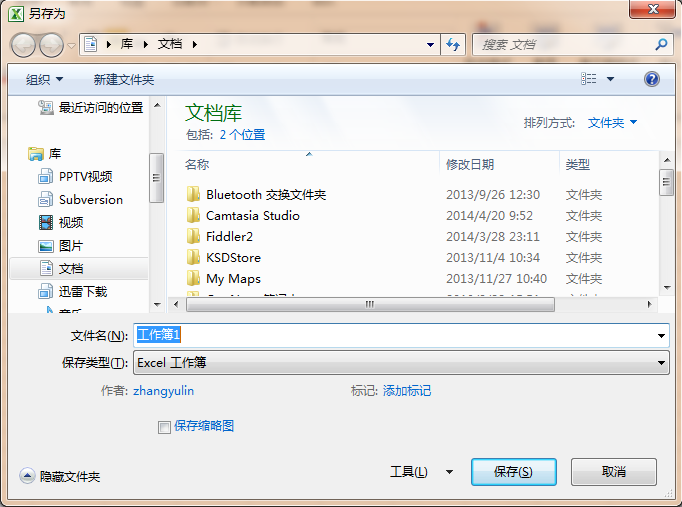
图1 “另存为”
2)在图 1“另存为”对话框中,点击“工具”按钮,选择“常规选项”,如图 2所示。
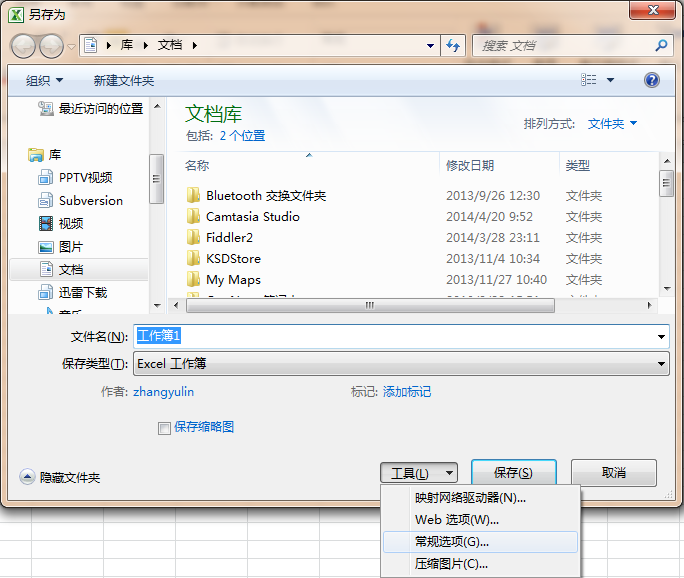
图2
第二步:在“常规选项”对话框(图 3所示)中,设置“打开权限密码”或“修改权限密码”。顾名思义,设置了打开权限密码后,再次打开文档时,只有输入打开权限密码,才能打开文档。而设置了修改权限密码后,再次打开文档时,只有输入修改权限密码,才能修改文档。
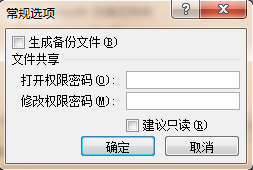
图3
二、删除工作簿打开和修改密码
删除工作簿的打开密码
要删除工作簿的打开密码,有两种方式:
1)第一种是按照前面“一、设置工作簿打开和修改密码”的操作步骤再次打开“常规选项”对话框,在其中重新设置“打开权限密码”。
2)第二种方式是选择“文件”—>“信息”—>“保护工作簿”—>“用密码进行加密”,在此重新输入打开工作簿的密码。
2. 删除工作簿的修改密码
删除工作簿的修改密码是按照前面“一、设置工作簿打开和修改密码”的操作步骤再次打开“常规选项”对话框,重新设置“修改权限密码”。
三、工作簿打开密码的破解
如果忘记了工作簿打开密码怎么办?那就只能借助于一些专业工具。目前用得比较多的两款工具有Office Password Remover和Advanced Office Password Recovery。至于破解需要多长时间,就看密码设置的复杂程度了
 ,我们将会及时处理。
,我们将会及时处理。 | .. 定价:¥225 优惠价:¥213 更多书籍 |
 | .. 定价:¥133 优惠价:¥133.0 更多书籍 |